Као и његов претходник Виндовс 8.1, Виндовс 10 такође подржава закључавање одређених типова датотека у Старт мени за брзи приступ. Корисници могу закачити фасцикле, извршне датотеке (.еке датотеке) и пречице до Старт менија. Да бисте повезали један од ових типова датотека на мени Старт, само требате кликнути десним тастером миша на подржане типове датотека, а затим кликните на опцију Пин то старт.
Опција Пин то Старт недостаје
Читач нам је недавно јавио да се опција Пин то Старт не појављује у контекстном менију за подржане датотеке. Ако се опција Пин то Старт не појављује када кликнете десним тастером миша на фасциклу, .еке датотеку или пречицу, вероватно је због тога што је политика под називом Превенција корисника прилагођавања почетног екрана укључена или је друга политика по имену ЛоцкедСтартЛаиоут омогућен.

Као што име ових правила може да сугерише, када се укључе, ова правила спречавају кориснике да прилагођавају мени Старт. Дакле, када је једна од ових или обе политике омогућена, Пин то Старт се не појављује у контекстном менију.
Вратите недостајућу опцију „Пин то Старт“
Да бисте вратили недостајућу опцију Пин то Старт, пратите доле наведена упутства.
Метод 1 од 2
Важно: Овај метод је примјењив само на кориснике Виндовс 10 Про и Ентерприсе. Уредник групне политике не постоји у издању Хоме. Ако сте у Хоме издању, следите упутства у Методи 2.
Корак 1: Упишите Гпедит.мсц у Старт мени или Рун командни оквир, а затим притисните типку Ентер да бисте је отворили. Кликните на дугме Да када се појави дијалог Контрола корисничког налога.
2. корак: У уређивачу смерница групе идите до следећих правила:
Корисничка конфигурација> Административни предлошци> Старт Мену и Трака са задацима
Корак 3: На десној страни, потражите политику под називом Спријечи кориснике да прилагођавају свој почетни екран и двапут кликните на исто да бисте отворили његова својства.
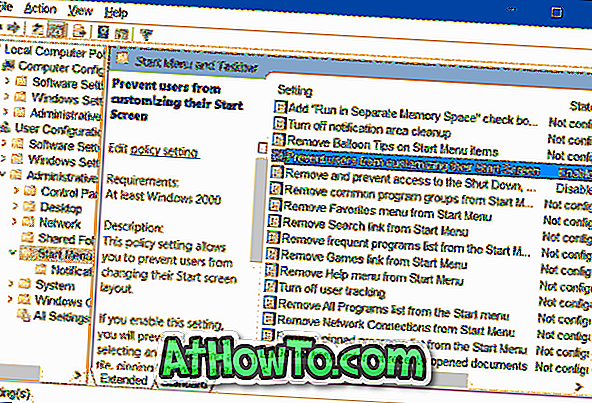
Корак 4: Изаберите радио дугме Дисаблед и кликните на Аппли .
Корак 5: Затим потражите политику звану Старт Лаиоут и двапут кликните на њу да бисте видели дијалог са својствима.
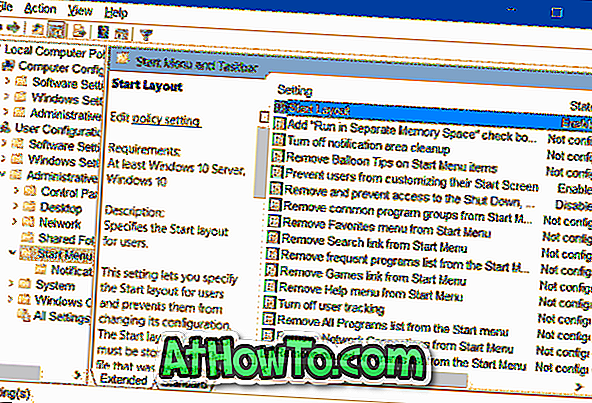
Корак 6: Поново изаберите Дисаблед и затим кликните на дугме Аппли .
Метод 2 од 3
Корак 1: Укуцајте Регедит у менију Старт или у оквиру за претрагу на траци задатака, а затим притисните тастер Ентер. Кликните на дугме Да ако видите промпт Контрола корисничког налога.
2. корак: У уређивачу регистратора идите до следећег кључа:
ХКЕИ_ЦУРРЕНТ_УСЕР СОФТВЕР Мицрософт Мицрософт Виндовс Верзија Правила \ т
На десној страни потражите унос под називом НоЦхангеСтартМену, ако постоји, кликните десним тастером миша и затим кликните на Делете .
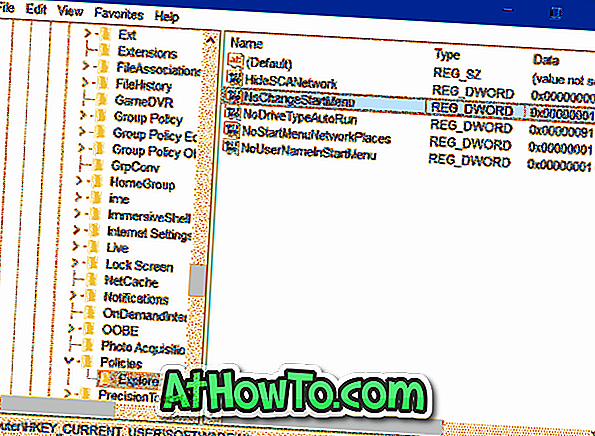
3. корак: Затим идите до следећег кључа:
ХКЕИ_ЛОЦАЛ_МАЦХИНЕ СОФТВЕР Мицрософт Мицрософт Виндовс Верзије Правила \ т
Још једном, са десне стране, потражите унос под именом НоЦхангеСтартМену и затим га избришите, ако га пронађете.
4. корак: Затим идите до следећег кључа:
ХКЕИ_ЦУРРЕНТ_УСЕР СОФТВЕР Политике Мицрософт Виндовс Екплорер
Потражите унос под именом ЛоцкедСтартЛаиоут, кликните десним тастером миша на њега и кликните на опцију Делете.
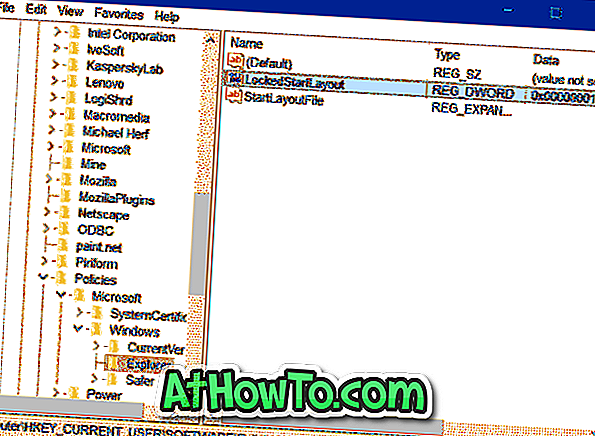
Корак 5: Коначно, идите до овог кључа:
ХКЕИ_ЛОЦАЛ_МАЦХИНЕ СОФТВЕР Политике Мицрософт Виндовс Екплорер
Погледајте и избришите унос под називом ЛоцкедСтартЛаиоут .
Опција Пин то Старт би требало да се појави када кликнете десним тастером миша на фасциклу, извршну датотеку или пречицу сада.














